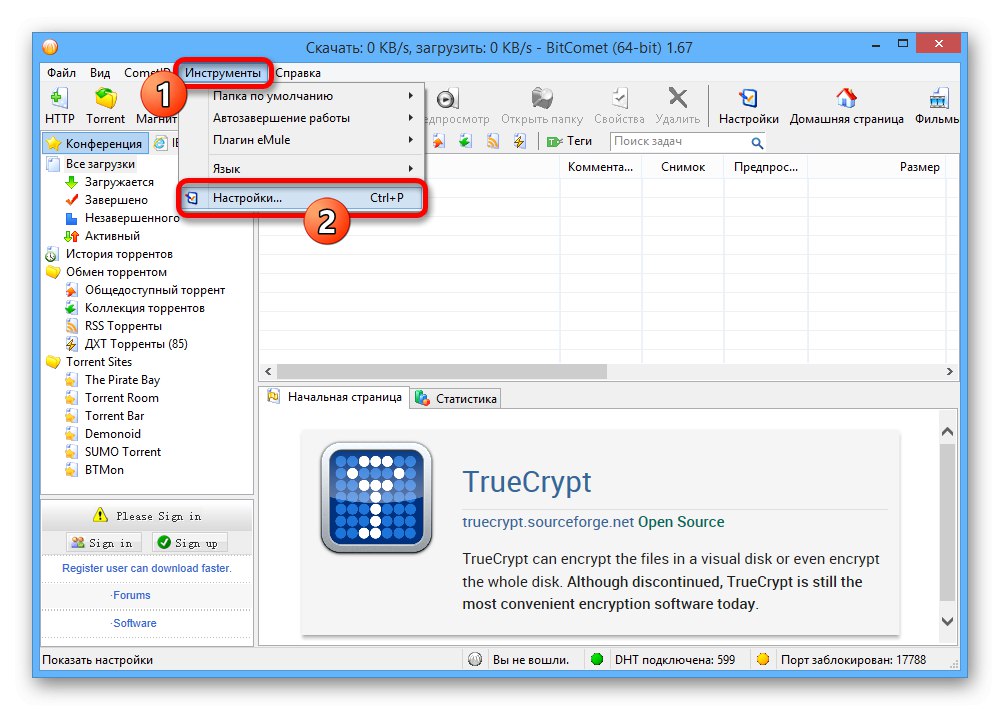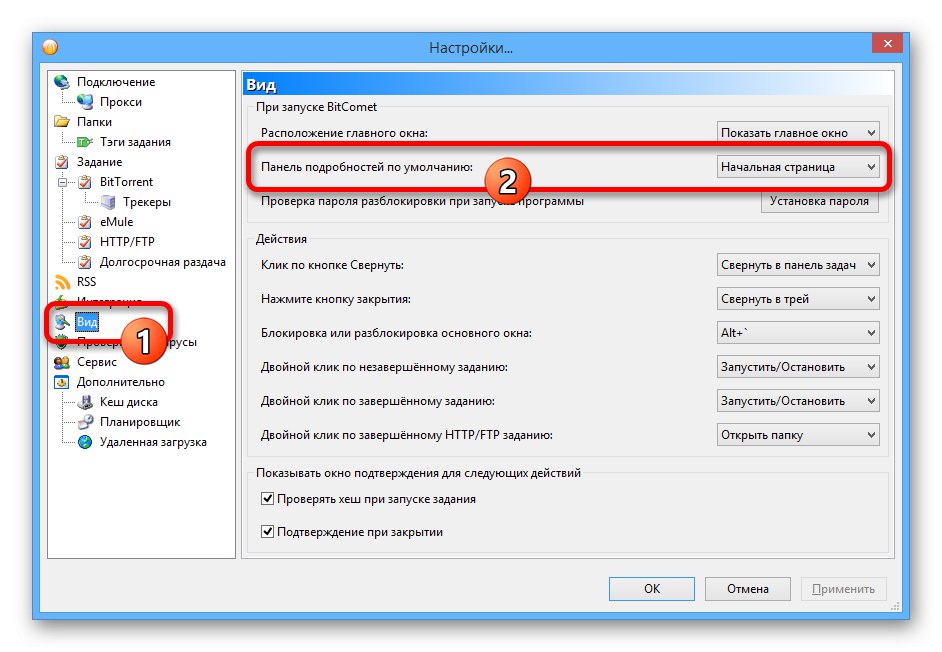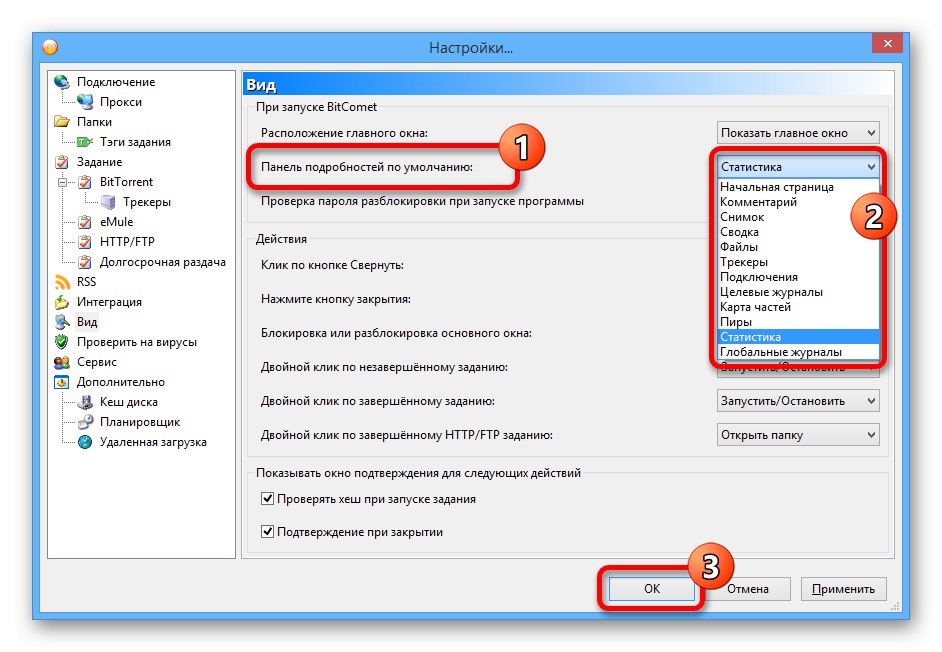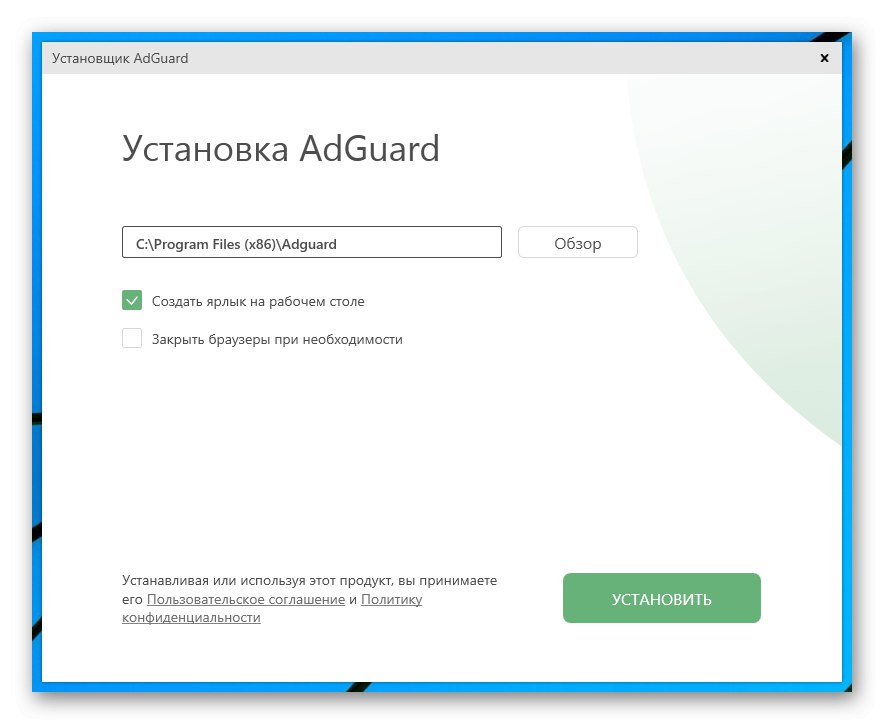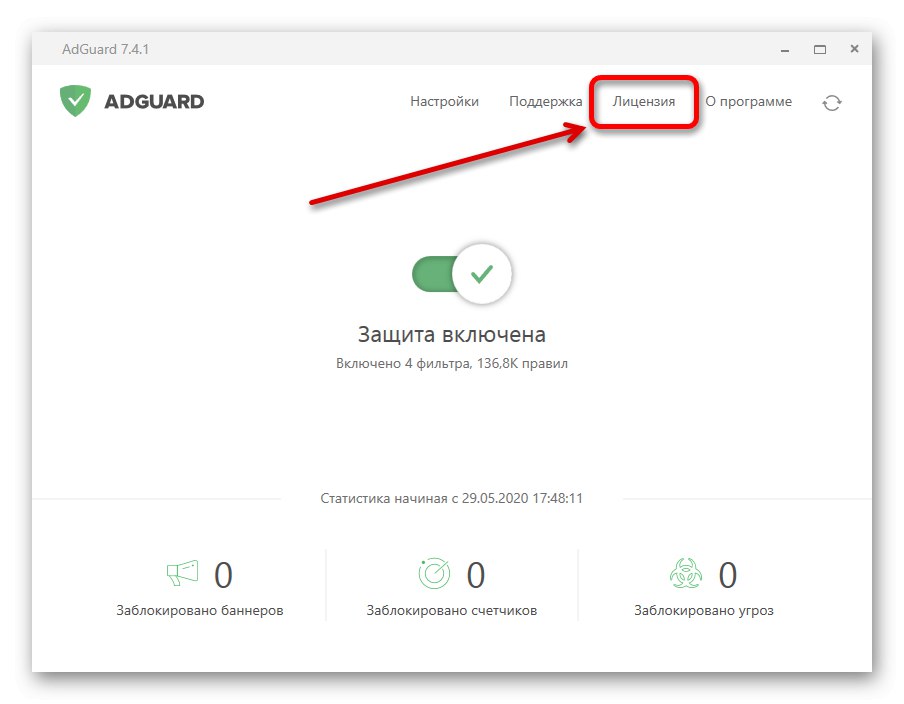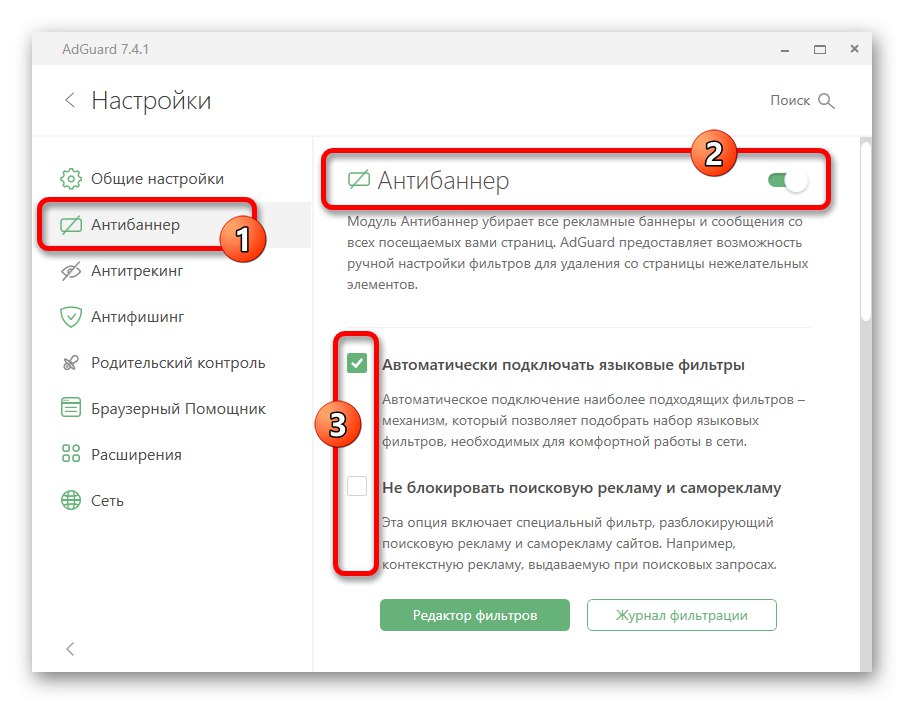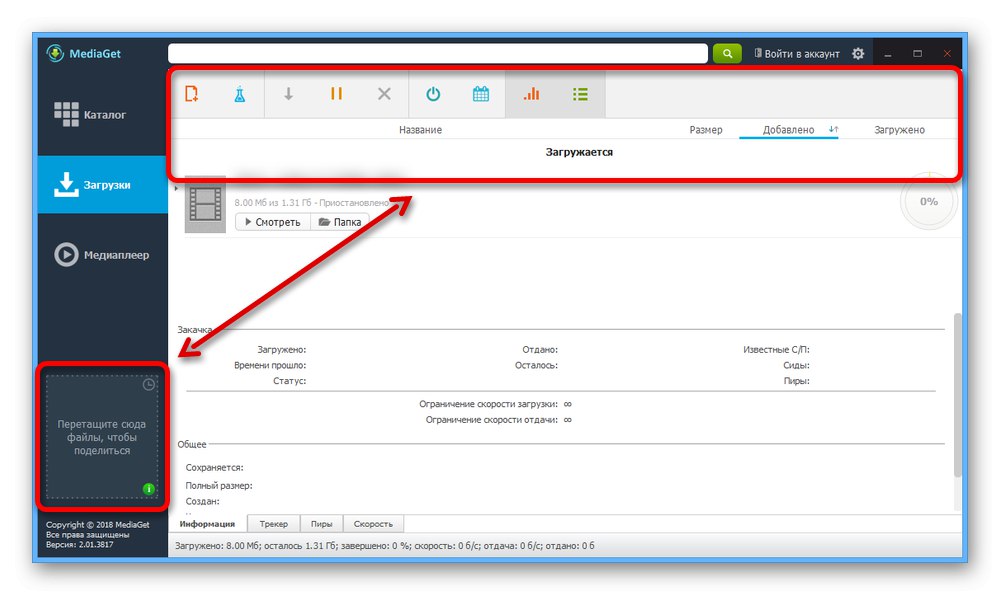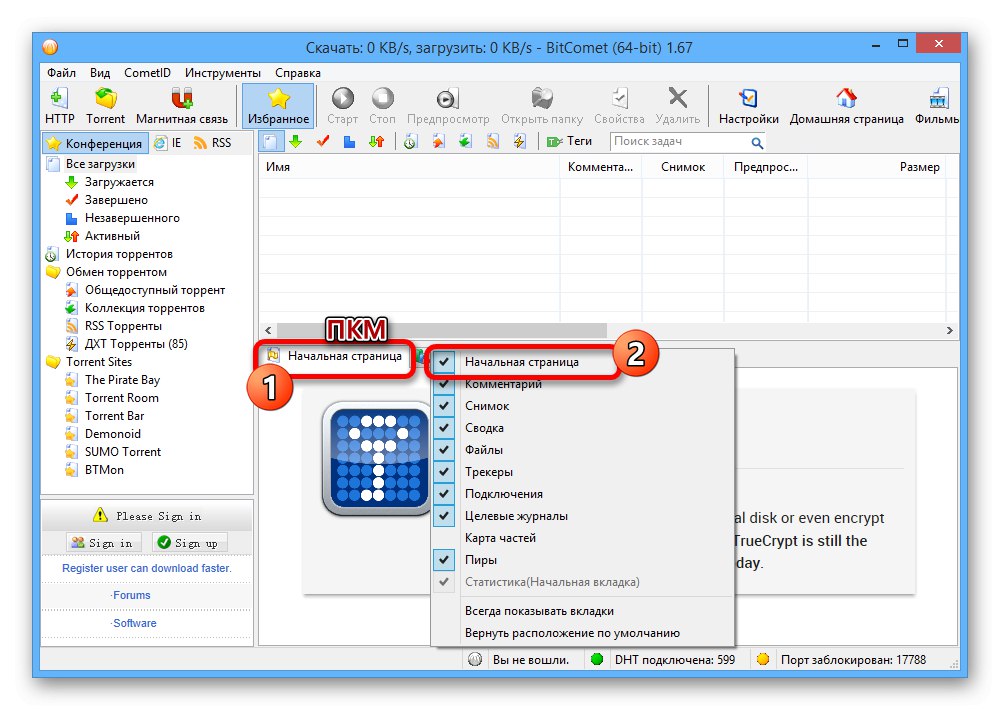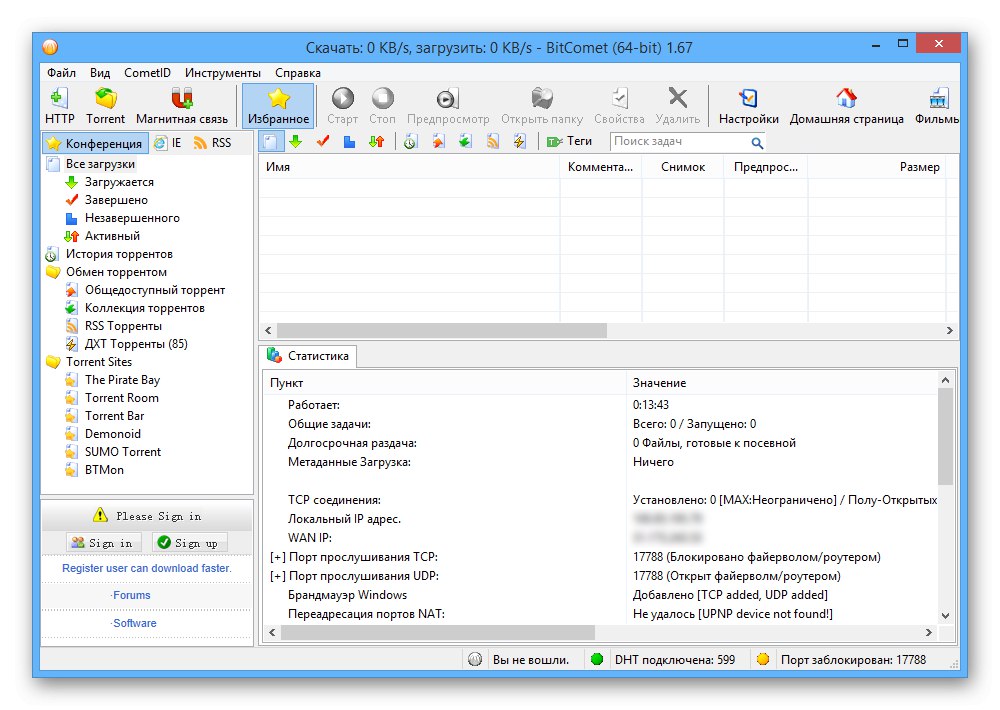Obecné metody
Většinu reklam v torrentových klientech v počítači lze odstranit dvěma univerzálními způsoby: nahrazením použitého programu nebo instalací speciálního blokátoru. Výhodou je, že tyto možnosti vyžadují minimální akci, ale s bannery odvádějí vynikající práci.
Metoda 1: Výměna programu
Nejjednodušším řešením je nahradit používaného torrentového klienta jiným softwarem s podobnými schopnostmi, ale bez reklamního modulu. Mezi tyto programy patří qBittorrent, Vuze, ComboPlayer a mnoho dalších možností.
Více informací:
Nejlepší torrentoví klienti pro Windows
Analogy programu uTorrent
Software pro stahování torrentů
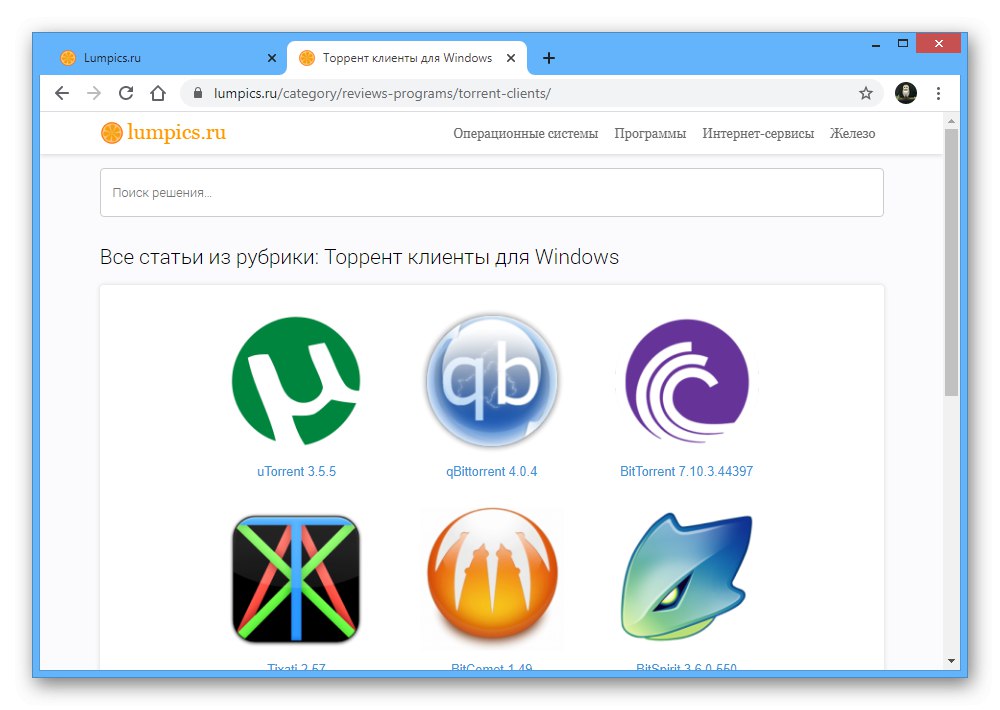
Cestou ze situace může být někdy jednoduchá instalace starší verze použitého softwaru, například jako u uTorrent. Nejprve tedy zkontrolujte časná vydání.
Metoda 2: Instalace AdGuard
Jedním z nejuniverzálnějších řešení blokování reklam pro Windows je AdGuard, který se vztahuje na téměř jakoukoli reklamu bez ohledu na torrentového klienta. Tento software je vybaven velkým množstvím dalších modulů, nastavení a téměř neovlivňuje výkon počítače.
Krok 1: Instalace
- Pomocí tlačítka otevřete oficiální webovou stránku programu "Stažení" a potvrďte stažení. Poté spusťte uložený soubor.
- Nainstalujte podle pokynů standardního instalačního nástroje. Obecně není třeba nic měnit.
![Proces instalace AdGuard na počítači]()
Během prvního spuštění můžete okamžitě provést nastavení nebo ponechat výchozí hodnoty. Protože v rámci instrukce je nutné blokovat bannery pouze u torrentových klientů, tuto akci přeskočíme.
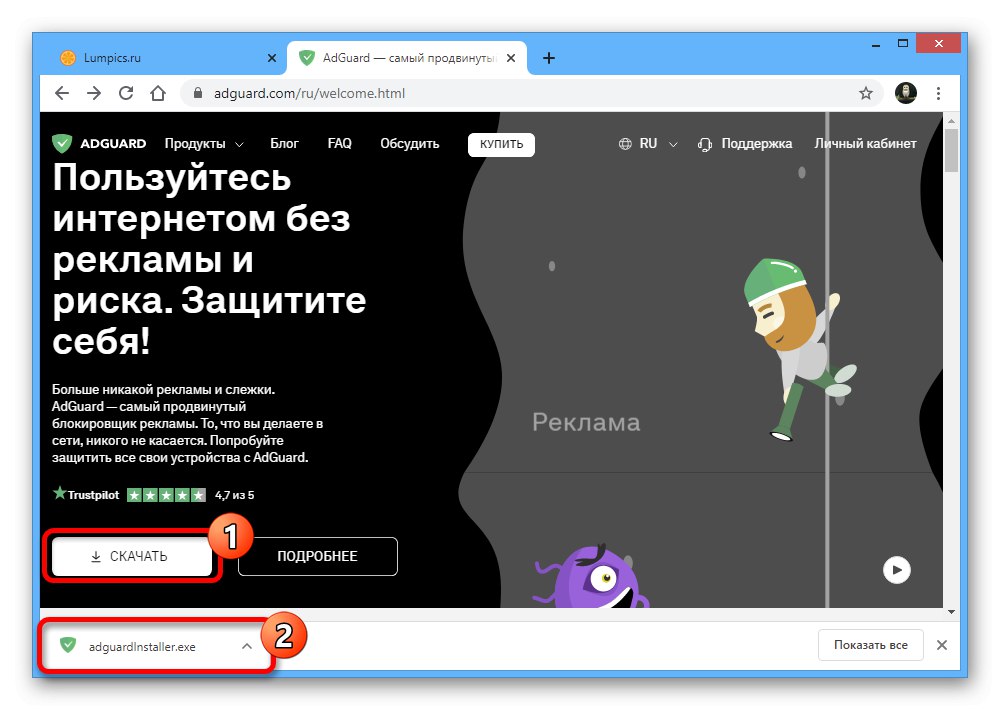
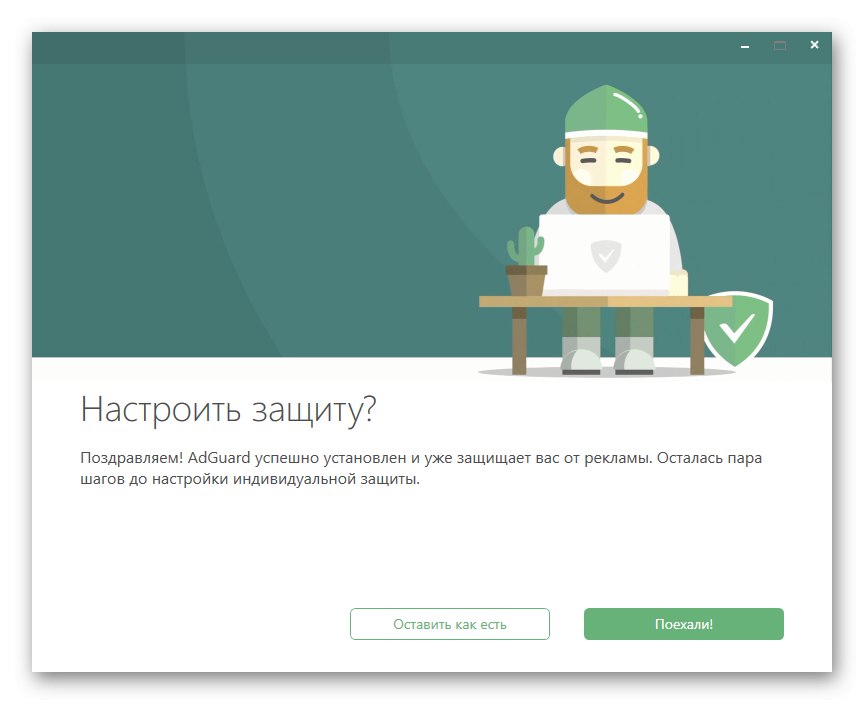
Krok 2: Aktivace
- Po prvním spuštění nezapomeňte použít hlavní nabídku a otevřít sekci "Licence".
![Přejděte do sekce Licence v AdGuard na PC]()
Zde najdete informace o aktuálních omezeních, včetně doby trvání.
- V dalším automaticky zobrazeném okně klikněte na tlačítko "Aktivovat" v prvním bloku k povolení zkušebního období. V případě potřeby můžete také přejít na stránku nákupu plné verze.
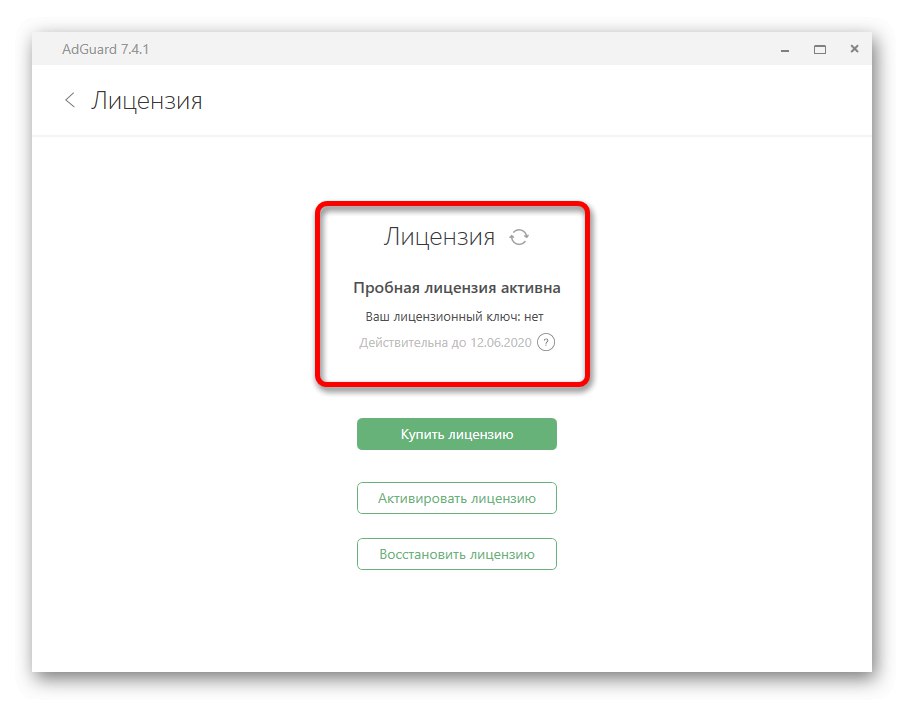
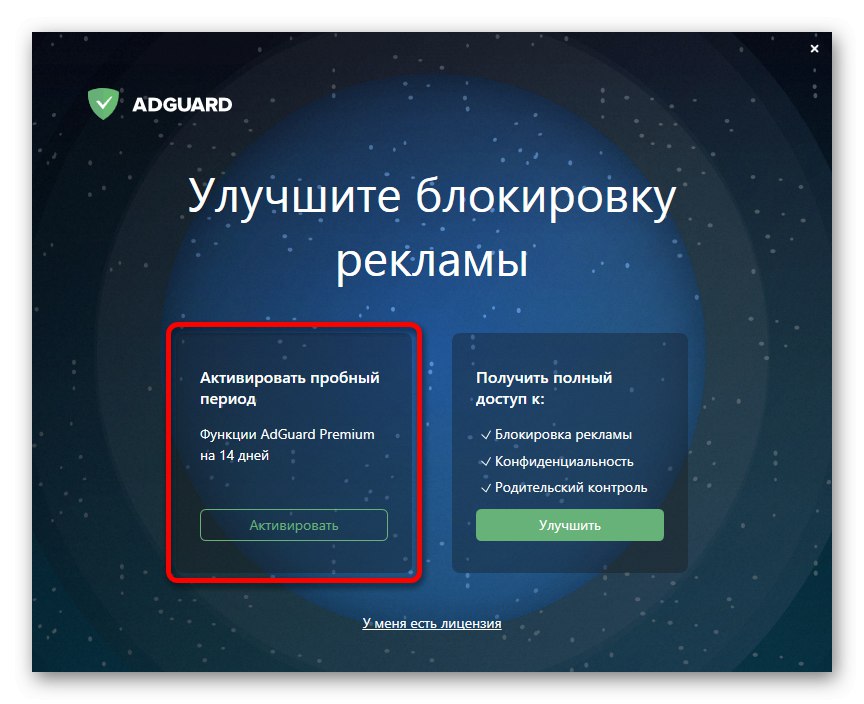
Krok 3: Nastavení a povolení
- Chcete-li začít blokovat reklamy pomocí AdGuard, ve skutečnosti nemusíte dělat nic jiného, protože filtry se aktivují automaticky při otevření programu. Jediná věc, nezapomeňte zkontrolovat stav „Ochrana je zapnutá“.
- Otevřete sekci „Nastavení“ přes hlavní nabídku a přejděte na kartu „Antibanner“... Vzhledem k tomu, že veškerá reklama v torrentových klientech souvisí s tímto typem reklam, povolte každou možnost na stránce.
![Povolení blokování bannerů v AdGuard na PC]()
Po vyřešení předchozího kroku můžete spustit požadovaného torrentového klienta a zkontrolovat, zda reklama zmizela. Během této doby by také mělo být aktivováno počítadlo na hlavní stránce AdGuard „Bannery blokovány“.
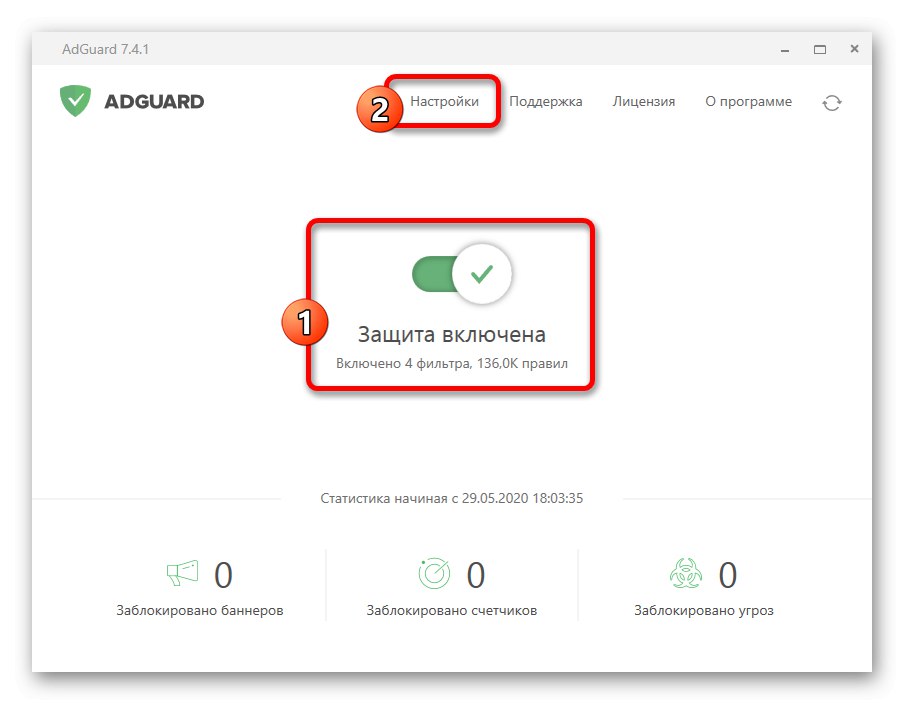
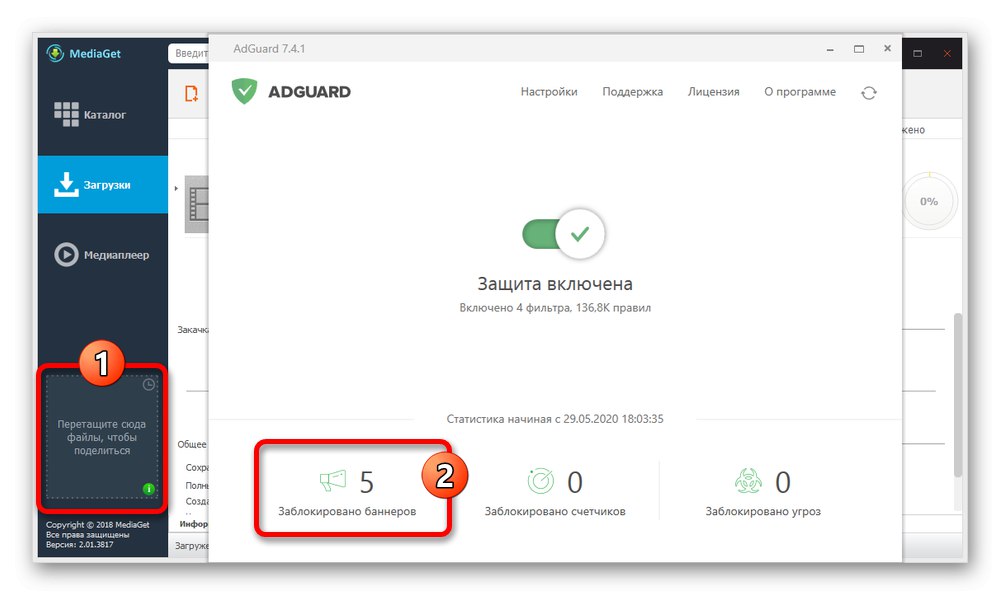
Po instalaci je tento program bohužel omezen na dvoutýdenní zkušební období, po kterém budete muset zakoupit a aktivovat licenci. Zda to uděláte nebo ne, záleží pouze na vašich schopnostech a potřebách.
Možnost 1: uTorrent
Mezi všemi stávajícími torrentovými klienty je dnes nejoblíbenější uTorrent, jejichž nejnovější verze obsahují několik reklamních bannerů. Můžete se jich zbavit jak dříve uvedenými metodami, tak pomocí standardního nastavení. Postup blokování byl popsán podrobněji samostatně.
Více informací: Deaktivace reklam v uTorrentu
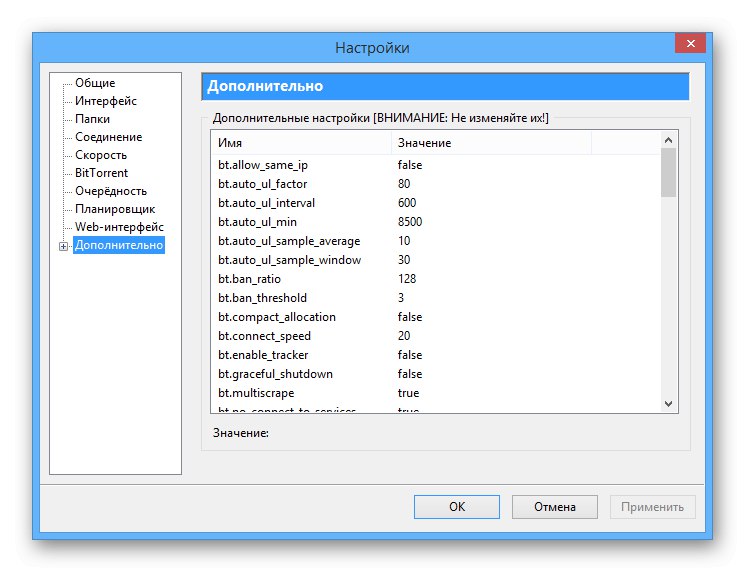
Vezměte prosím na vědomí, že druhý nejžádanější klient, BitTorrent, vyžaduje zcela podobné akce kvůli minimálním rozdílům v podmínkách nastavení a rozhraní.
Možnost 2: MediaGet
Dalším docela populárním softwarem pro stahování torrentů je MediaGet, který zobrazuje reklamy na několika místech rozhraní. Zde bohužel není možné trvale deaktivovat reklamy, ale zároveň je můžete dočasně deaktivovat až do dalšího restartu.
- Rozbalte program a najděte libovolnou reklamu. Skrytí se provádí stejným způsobem bez ohledu na umístění.
- Kliknutím levým tlačítkem myši na červený kříž v rohu banneru jej skryjete. Pokud bude úspěšná, reklama zmizí a ponechá blok pro přetahování souborů nebo roztažení oblasti stahování do dolní části hlavní nabídky.
![Úspěšné skrytí reklam v MediaGet na PC]()
Jediným místem v MediaGetu, kde nemůžete reklamu skrýt, je stránka jakéhokoli produktu v sekci "Katalog".
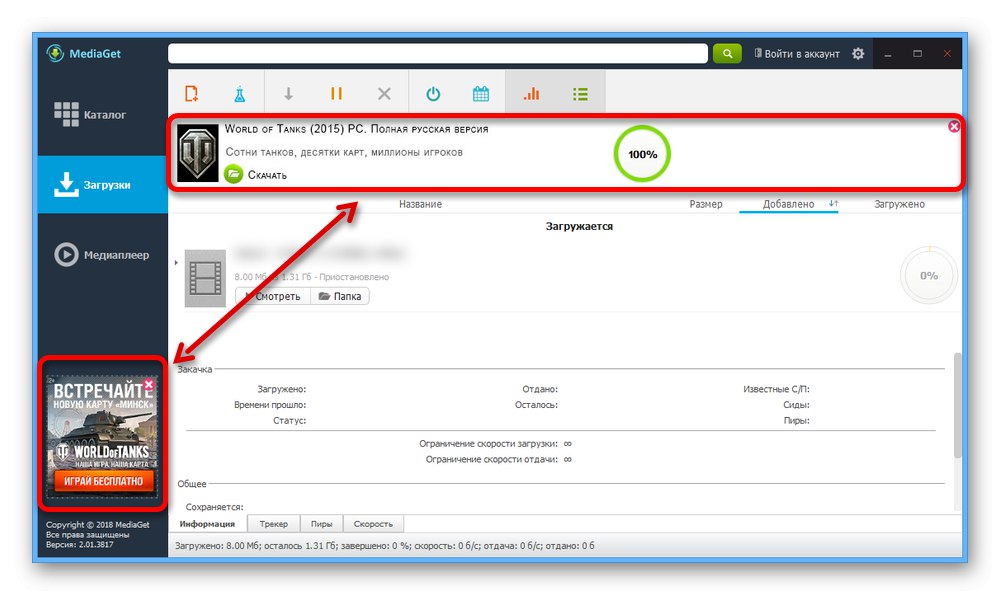
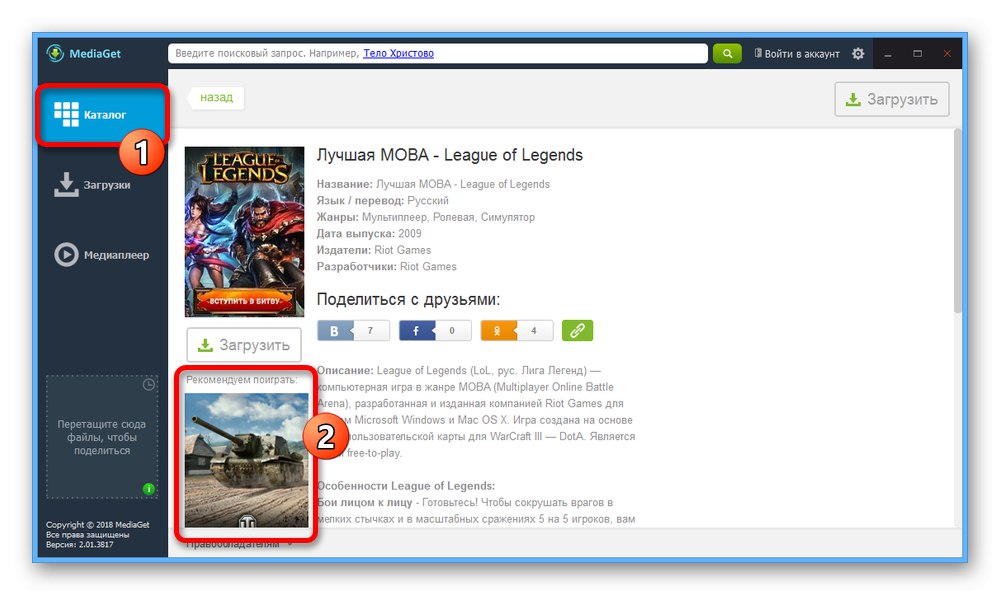
Když uvažujete o tomto programu jako o torrentovém klientovi bez „katalogu“, budou popsané akce stačit ke skrytí reklam. Kromě toho je nutné restartovat, aby se reklamy znovu zobrazily, zatímco obvyklé zavření okna a opětovné nasazení nic nezmění.
Možnost 3: BitComet
Program BitComet je v popularitě výrazně nižší než výše uvedený torrentový klient, ale je stále žádaný díky uživatelsky přívětivému rozhraní a vysoké rychlosti stahování. Reklama je v tomto případě prezentována pouze na jednom pevném místě se schopností ji deaktivovat prostřednictvím interních parametrů rozhraní.
- Spusťte torrentového klienta, rozbalte seznam z horní nabídky "Nástroje" a vyberte „Nastavení“... Do této části můžete také přejít pomocí stejnojmenného tlačítka na panelu nástrojů nebo stisknutím klávesové zkratky „CTRL + P“ na klávesnici.
- Pomocí navigační nabídky na levé straně okna „Nastavení“ otevřete kartu "Pohled" a najděte řádek Výchozí panel podrobností.
- Vzhledem k tomu, že reklama v programu je umístěna pouze v sekci "Úvodní stránka", bude stačit rozšířit daný seznam a nastavit jakoukoli jinou hodnotu jako „Shrnutí“ nebo "Statistika"... Upozorňujeme však, že zde uvedená karta bude následně chráněna před skrytím v rozhraní BitComet.
- Klikněte na tlačítko "OK"zavřete možnosti. Nyní musíte kliknout pravým tlačítkem na jednu z karet ve spodní části programu a zrušit zaškrtnutí položky "Úvodní stránka".
![Zakázání úvodní stránky v BitCometu]()
V důsledku toho zmizí jediná část s reklamním bannerem, což usnadní používání programu.
![Úspěšně skrývání reklam v BitCometu]()
Pokud z nějakého důvodu chcete vrátit úvodní kartu, použijte položku „Zpět na výchozí umístění“ ve stejné nabídce.